السلام عليكم ورحمة الله وبركاته متابعى موقع مشروح الاعزاء ، احيانا عندما تكون لدينا الخبرة الكافية فى التعامل مع الويندوز وبرامجه ، قد تطلب منا تقديم المساعدة لصديق او شخصا ما فى إصلاح مشاكل الويندوز .الآن يمكنك استكشاف الأخطاء وإصلاحها عن بعد فى ويندوز جهاز صديقك او اى شخص يطلب المساعدة منك عن بعد ايضا وبدون استخدام اى برامج فى ويندوز 10 ، من خلال استخدام اداة مدمجة فى ويندوز 10 وهى اداة او تطبيق Quick Assist او المساعدة السريعة ، وللبدء فى التحكم عن بعد فى حاسوب صديقك نتبع الخطوات التالية .
ملحوظة هامة : هذه الاداة او التطبيق فقط فى ويندوز 10 ، بمعنى كلا الطرفين لديه ويندوز 10 فقط و فيما يلي بعض الحلقات المتميّزة و الحصرية التي قد تهمّك :
~ عمل قرص اصلاح للويندوز 7 على dvd أو فلاشة usb
~ عمل بارتشن ريكفري لإعادة تنصيب أو إصلاح الويندوز
~ ما هو ال clean boot في الويندوز و كيف تستفيذ منه في اصلاح مشاكل جهازك
~ إصلاح ويندوز 8.1 بإعادته إلى وضع المصنع دون فقدان الملفات و بدون قرص الويندوز
~ حصري : عمل winpe لاصلاح الحاسوب عندما يتعذر الدخول الى الويندوز
~ حل مشكلة عدم عمل الحاسوب بعد تحميل تحديثات الويندوز
~ عمل recovery drive لاصلاح الويندوز 8 و 8.1
~ إستخراج الملفات من حاسوب لا يعمل (عند انهيار الويندوز)
~ حل مشكلة عدم عمل الحاسوب وظهور رسالة BOOTMGR is missing
~ إصلاح مشاكل الحاسوب و بدء التشغيل عبر الأمر sfc /scannow قبل الدخول إلى الويندوز
~ شرح أسطوانة redo لإصلاح الحاسوب ويندوز أو لينكس عندما ينهار
~ عمل نسخة احتياطية للويندوز7 و استرجاعها
~ حل مشاكل الويندوز عبر أسطوانة الهيرن
~ كيف تحل مشاكل الحاسوب و تزيل الفيروسات بعدة برامج من خلال برنامج واحد فقط
~ اصلاح ويندوز 8 و 8.1 و 10 دون ان تفقد برامجك بإنشاء نسخة refresh مخصصة
~ كيف تتجاوز كلمة مرور الويندوز windows بدون برامج و بإحترافية
~ عمل نسخة احتياطية للويندوز 8 و 8.1 و 10 و استعادتها بدون برامج لحل مشاكل حاسوبك
اولا : نقوم بفتح قائمة ابدء ونكتب فى قائمة البحث Quick Assist والبحث عنها او يمكنك أيضا الانتقال إلى ابدأ > ملحقات ويندوز > المساعدة السريعة Start > Windows Accessories > Quick Assist.ثانيا : بافتراض أنك تريد مساعدة شخص آخر او صديقك عن طريق الدخول عن بعد إلى جهاز الكمبيوترالخاص به والتحكم فيه ، فانقر على "منح المساعدة" Give Assistance .ثالثا : سيتعين عليك بعد ذلك تسجيل الدخول باستخدام حساب مايكروسوفت Microsoft account الخاص بك ، وبعد القيام بذلك ستتلقى رمز أمان security code تنتهي صلاحيته خلال عشر دقائق ، وعليه إرساله الى الشخص الذى طلب منه المساعدة لكى تتم عملية الاتصال والاقتران بين الجهازين .رابعا : الان ماذا يحتاج الشخص الآخر الذى طلب المساعدة للقيام به ، عليه ايضا فتح تطبيق Quick Assist على جهازه ثم بعد ذلك إلى النقر على "الحصول على مساعدة" Get Assistance في نافذة "المساعدة السريعة" التي تظهر.خامسا : عند هذه النقطة ، سيتم مطالبته بإدخال رمز الأمان الذي تلقاه من الصديق الذى يساعده سواء من خلال الهاتف او اى وسيلة تواصل بينهما ، ويجب إدخال هذه الشفرة او الكود خلال مدة عشر دقائق من وقت استلامها ، أو انتهاء صلاحية الشفرة ثم نضغط بعدها على Submit من اجل الاقتران او الاتصال بين الجهازين .وسيتم الآن إنشاء الاتصال بين الجهازين ، وقد يستغرق الأمر بضع دقائق قبل توصيل الأجهزة ، لذا قد تضطر إلى التحلي بالصبر قليلا حتى تتم عملية الاتصال بنجاح ، وبالنسبة للشخص الذى يقدم المساعدة بمجرد الانتهاء من ذلك ، سترى سطح المكتب للشخص الآخر طالب المساعدة يظهر في نافذة على جهاز الكمبيوتر الخاص بك ، وسيكون لديك حق الوصول الكامل إلى الكمبيوتر بأكمله كما لو كنت جالسا أمامه ، حتى تتمكن من إطلاق أي برامج أو الوصول إلى أي الملفات، وستحصل على جميع الامتيازات التي يمتلكها مالك الكمبيوتر، لذا لن تكون مقيدا من تغيير أي إعدادات للنظام ، ويمكنك استكشاف أخطاء جهاز الكمبيوتر الخاص به أو تغيير الإعدادات أو البحث عن البرامج الضارة أو تثبيت البرامج أو القيام بأي شيء آخر ستفعله إذا كنت جالسا أمام جهاز الكمبيوتر الخاص بهم.
وفى الختام صديقى متابع موقع مشروح الكريم ، نكون قد تعرفنا على تطبيق هام واداة مجانية رائعة فى ويندوز 10 يمكن من خلالها التحكم فى الاجهزة عن بعد وبدون الحاجة الى اى برامج خارجية ، ويمكن متابعتى على صفحتى الشخصية فى الفيس بوك ، وايضا يمكنك الانضمام الى الجروب التعليمى المفيد تعلم الكمبيوتر والانترنت + حلول مشاكل الكمبيوتر ، والى اللقاء فى تدوينات اخرى مفيدة .. تحياتى لكم جميعاً .
ملحوظة هامة : هذه الاداة او التطبيق فقط فى ويندوز 10 ، بمعنى كلا الطرفين لديه ويندوز 10 فقط و فيما يلي بعض الحلقات المتميّزة و الحصرية التي قد تهمّك :
~ عمل قرص اصلاح للويندوز 7 على dvd أو فلاشة usb
~ عمل بارتشن ريكفري لإعادة تنصيب أو إصلاح الويندوز
~ ما هو ال clean boot في الويندوز و كيف تستفيذ منه في اصلاح مشاكل جهازك
~ إصلاح ويندوز 8.1 بإعادته إلى وضع المصنع دون فقدان الملفات و بدون قرص الويندوز
~ حصري : عمل winpe لاصلاح الحاسوب عندما يتعذر الدخول الى الويندوز
~ حل مشكلة عدم عمل الحاسوب بعد تحميل تحديثات الويندوز
~ عمل recovery drive لاصلاح الويندوز 8 و 8.1
~ إستخراج الملفات من حاسوب لا يعمل (عند انهيار الويندوز)
~ حل مشكلة عدم عمل الحاسوب وظهور رسالة BOOTMGR is missing
~ إصلاح مشاكل الحاسوب و بدء التشغيل عبر الأمر sfc /scannow قبل الدخول إلى الويندوز
~ شرح أسطوانة redo لإصلاح الحاسوب ويندوز أو لينكس عندما ينهار
~ عمل نسخة احتياطية للويندوز7 و استرجاعها
~ حل مشاكل الويندوز عبر أسطوانة الهيرن
~ كيف تحل مشاكل الحاسوب و تزيل الفيروسات بعدة برامج من خلال برنامج واحد فقط
~ اصلاح ويندوز 8 و 8.1 و 10 دون ان تفقد برامجك بإنشاء نسخة refresh مخصصة
~ كيف تتجاوز كلمة مرور الويندوز windows بدون برامج و بإحترافية
~ عمل نسخة احتياطية للويندوز 8 و 8.1 و 10 و استعادتها بدون برامج لحل مشاكل حاسوبك
اولا : نقوم بفتح قائمة ابدء ونكتب فى قائمة البحث Quick Assist والبحث عنها او يمكنك أيضا الانتقال إلى ابدأ > ملحقات ويندوز > المساعدة السريعة Start > Windows Accessories > Quick Assist.ثانيا : بافتراض أنك تريد مساعدة شخص آخر او صديقك عن طريق الدخول عن بعد إلى جهاز الكمبيوترالخاص به والتحكم فيه ، فانقر على "منح المساعدة" Give Assistance .ثالثا : سيتعين عليك بعد ذلك تسجيل الدخول باستخدام حساب مايكروسوفت Microsoft account الخاص بك ، وبعد القيام بذلك ستتلقى رمز أمان security code تنتهي صلاحيته خلال عشر دقائق ، وعليه إرساله الى الشخص الذى طلب منه المساعدة لكى تتم عملية الاتصال والاقتران بين الجهازين .رابعا : الان ماذا يحتاج الشخص الآخر الذى طلب المساعدة للقيام به ، عليه ايضا فتح تطبيق Quick Assist على جهازه ثم بعد ذلك إلى النقر على "الحصول على مساعدة" Get Assistance في نافذة "المساعدة السريعة" التي تظهر.خامسا : عند هذه النقطة ، سيتم مطالبته بإدخال رمز الأمان الذي تلقاه من الصديق الذى يساعده سواء من خلال الهاتف او اى وسيلة تواصل بينهما ، ويجب إدخال هذه الشفرة او الكود خلال مدة عشر دقائق من وقت استلامها ، أو انتهاء صلاحية الشفرة ثم نضغط بعدها على Submit من اجل الاقتران او الاتصال بين الجهازين .وسيتم الآن إنشاء الاتصال بين الجهازين ، وقد يستغرق الأمر بضع دقائق قبل توصيل الأجهزة ، لذا قد تضطر إلى التحلي بالصبر قليلا حتى تتم عملية الاتصال بنجاح ، وبالنسبة للشخص الذى يقدم المساعدة بمجرد الانتهاء من ذلك ، سترى سطح المكتب للشخص الآخر طالب المساعدة يظهر في نافذة على جهاز الكمبيوتر الخاص بك ، وسيكون لديك حق الوصول الكامل إلى الكمبيوتر بأكمله كما لو كنت جالسا أمامه ، حتى تتمكن من إطلاق أي برامج أو الوصول إلى أي الملفات، وستحصل على جميع الامتيازات التي يمتلكها مالك الكمبيوتر، لذا لن تكون مقيدا من تغيير أي إعدادات للنظام ، ويمكنك استكشاف أخطاء جهاز الكمبيوتر الخاص به أو تغيير الإعدادات أو البحث عن البرامج الضارة أو تثبيت البرامج أو القيام بأي شيء آخر ستفعله إذا كنت جالسا أمام جهاز الكمبيوتر الخاص بهم.
وفى الختام صديقى متابع موقع مشروح الكريم ، نكون قد تعرفنا على تطبيق هام واداة مجانية رائعة فى ويندوز 10 يمكن من خلالها التحكم فى الاجهزة عن بعد وبدون الحاجة الى اى برامج خارجية ، ويمكن متابعتى على صفحتى الشخصية فى الفيس بوك ، وايضا يمكنك الانضمام الى الجروب التعليمى المفيد تعلم الكمبيوتر والانترنت + حلول مشاكل الكمبيوتر ، والى اللقاء فى تدوينات اخرى مفيدة .. تحياتى لكم جميعاً .
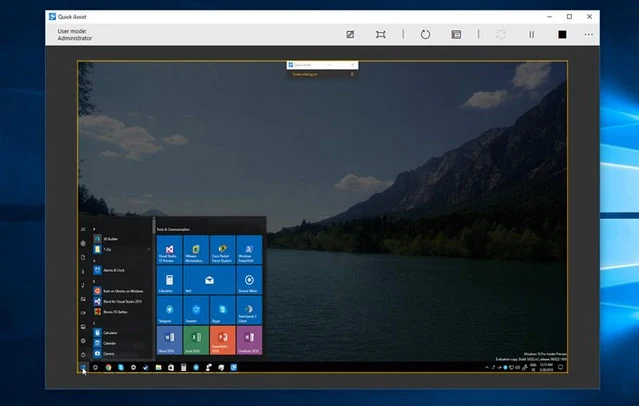





تعليقات
إرسال تعليق